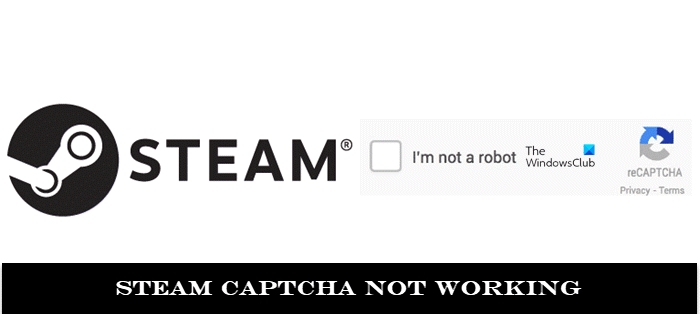Steam è una delle app di gioco più popolari e ampiamente utilizzate in circolazione, e anche per una buona ragione. Non solo puoi giocare lì, ma anche crearli. Mentre alcuni giochi sono gratuiti, altri sono a pagamento. Per accedere ai giochi su Steam, devi avere un account Steam. Durante l’accesso al tuo account Steam, c’è un prompt captcha che devi compilare. Diversi utenti hanno segnalato che il captcha non funziona, dichiarando non valida la risposta captcha corretta. Il messaggio di errore dice:
La tua risposta al CAPTCHA sembra non essere valida. Verifica nuovamente che non sei un robot di seguito.
In questo articolo discuteremo di cosa puoi fare se è così anche per te.
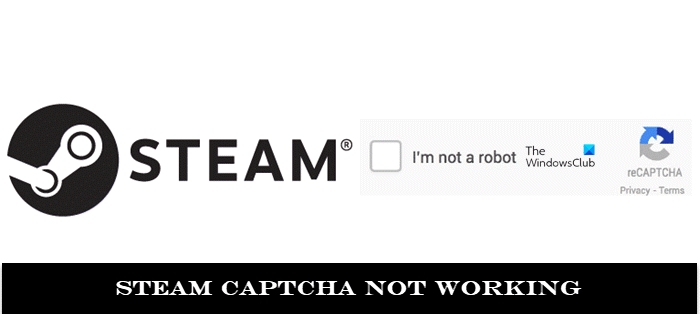
Correzione Steam Captcha non funziona
Se riscontri questo problema, procedi come segue:
Cancella i cookie del browser e i dati del sitoCambia il tuo browserSvuota la cache DNS e ripristina WinsockDisabilita proxy o server VPNCrea un account dal server Steam
1] Cancella i cookie del browser e i dati dei siti
Potrebbe essere utile eliminare i cookie e cancellare i dati della cache prima di riprovare la verifica captcha. Ecco come puoi farlo su Google Chrome:
Apri il browser Chrome e fai clic sull’icona Impostazioni in alto a destra, l’icona con tre puntini. Qui fai clic su Altri strumenti > Cancella dati di navigazione.
Dalla pagina che si apre successivamente con questa opzione, selezionare la scheda Avanzate. Qui, seleziona l’intervallo di tempo da”Sempre”e seleziona le caselle”Cookie e altri dati del sito”e”Immagini e file memorizzati nella cache”.
Fai clic su Cancella dati, riavvia il browser e prova ad accedere nuovamente al tuo account Steam. Si spera che non dovrai affrontare alcuna difficoltà ora.
2] Cambia il tuo browser
Se la cancellazione dei dati di navigazione non è stata di alcun aiuto, puoi provare a cambiare il browser. La maggior parte delle persone utilizza Steam tramite Chrome e poiché la verifica captcha di Steam viene eseguita tramite un fork di Chrome, è possibile che Chrome stia causando il problema.
In tal caso, puoi provare a passare a un browser diverso, uno che non è basato su Chrome. Esempi di ciò includono Microsoft Edge, Firefox, ecc.
3] Svuota cache DNS e ripristina Winsock utilizzando il prompt dei comandi
La cache DNS è un database temporaneo di alcune delle visite più recenti ai siti web effettuate sul tuo computer. È memorizzato dal sistema operativo del tuo PC e puoi provare a cancellarlo usando il prompt dei comandi per liberarti dell’errore Steam Captcha. Ecco come:
Lanciare il prompt dei comandi come amministratoreNella finestra del prompt dei comandi, digitare la seguente riga di comando e premere Invio per eseguire itipconfig/flushdnsnetsh winsock reset
Quest’ultimo comando sarà reimposta Winsock.
4] Disabilita proxy o server VPN
Ecco come puoi disabilitare il server proxy sul tuo PC:
Apri la finestra di comando Esegui premendo insieme i tasti Windows e’R’e nello spazio vuoto digita’ms-impostazioni:proxy di rete’. Questo aprirà le impostazioni del proxySotto l’intestazione Configurazione manuale del proxy, disattiva l’opzione”Utilizza un server proxy”Accedi a Steam e controlla se il problema è stato risolto
Poiché VPN è un’applicazione di terze parti, è sufficiente disabilitarla o disinstallarla anche fare il lavoro per te.
5] Crea un account dal server Steam
Un’altra cosa che puoi provare a fare è creare un account Steam sul loro server e non sul sito web tramite il tuo PC. Il collegamento al server di Steam è steampowered.com/join. Inserisci le credenziali richieste come ID e-mail, paese di residenza, ecc. e il gioco è fatto. La registrazione tramite il server non richiede la verifica del captcha, quindi in questo modo puoi evitarlo.
Come faccio a compilare automaticamente il Captcha?
In tutto possibilità, potrebbero esserci alcuni di voi là fuori che non vogliono perdere tempo a decifrare cosa significa il codice captcha. Gli 0 e gli O possono creare confusione e potresti sbagliare le lettere maiuscole poiché la maggior parte dei codici captcha fa distinzione tra maiuscole e minuscole. Fortunatamente per quelli, ci sono diverse estensioni del browser web che possono aiutare ad automatizzare questo processo di verifica. Queste estensioni ti aiutano a risolvere automaticamente i codici captcha, risparmiando così tempo.
Alcune delle estensioni browser più popolari per la compilazione automatica dei codici captcha sono AntiCaptcha, Buster e ReCaptcha Solver.
Come ignorare le immagini di Google ReCAPTCHA?
Il quiz di Google ReCAPTCHA è dove devi rispondere dove si trova un determinato oggetto , ad esempio, un autobus o una bicicletta, in una serie di immagini. Possono diventare un po’complicati e sembrano anche molto inutili. Ci sono alcune cose che puoi provare nel tentativo di aggirarlo con successo come:
Usa una VPNUsa ReCAPTCHA Bypass BotsUsa Accedi Ricerca Google
Speriamo che questo post sia stato in grado di chiarire tutti i tuoi dubbi riguardo al Captcha di Steam codice di verifica e come uscire da quel problema.